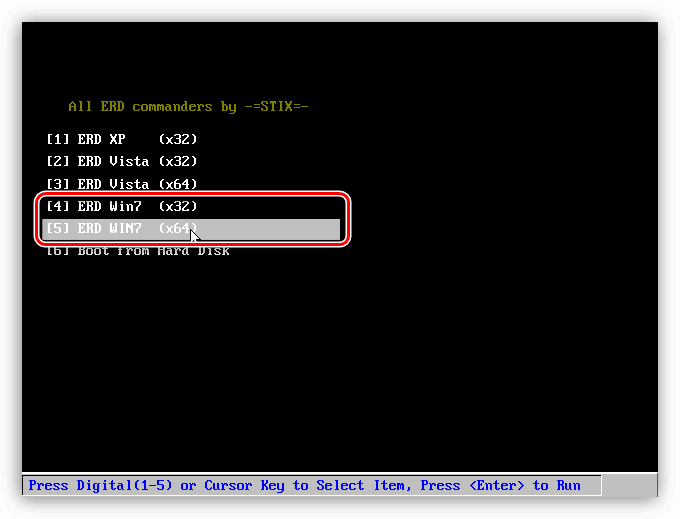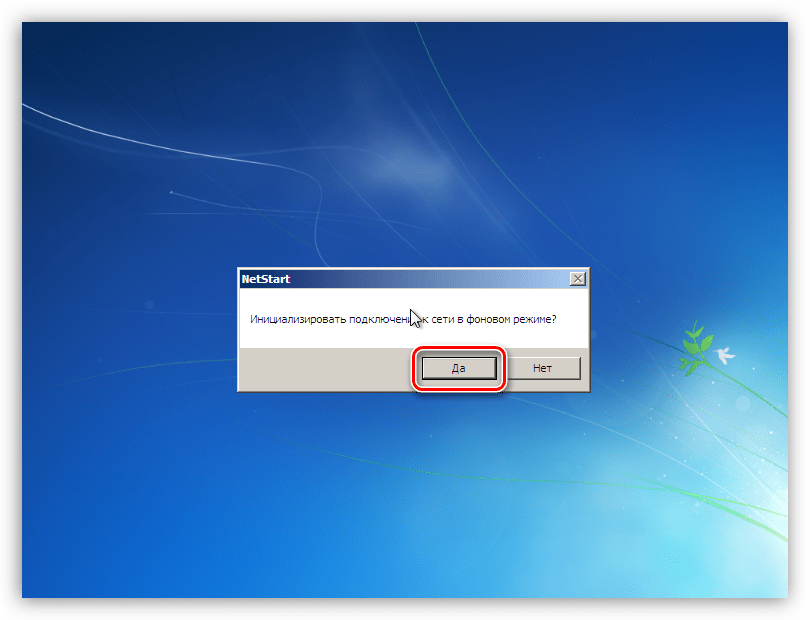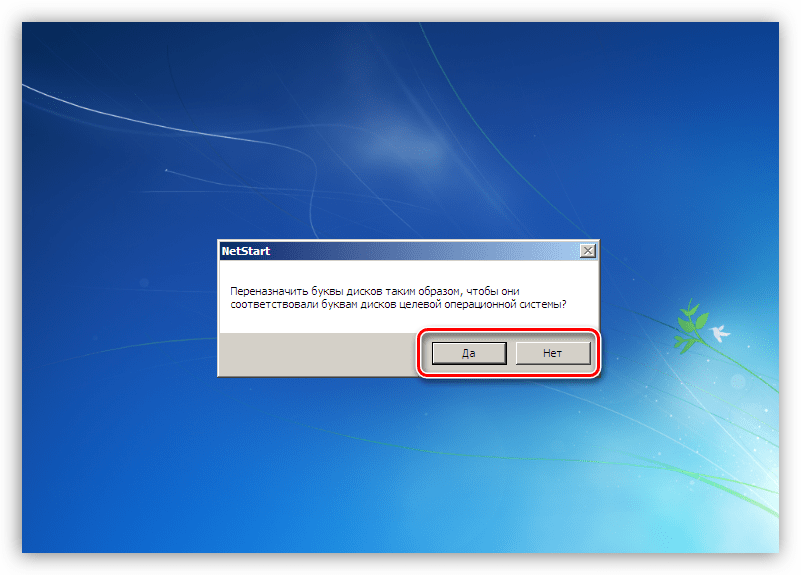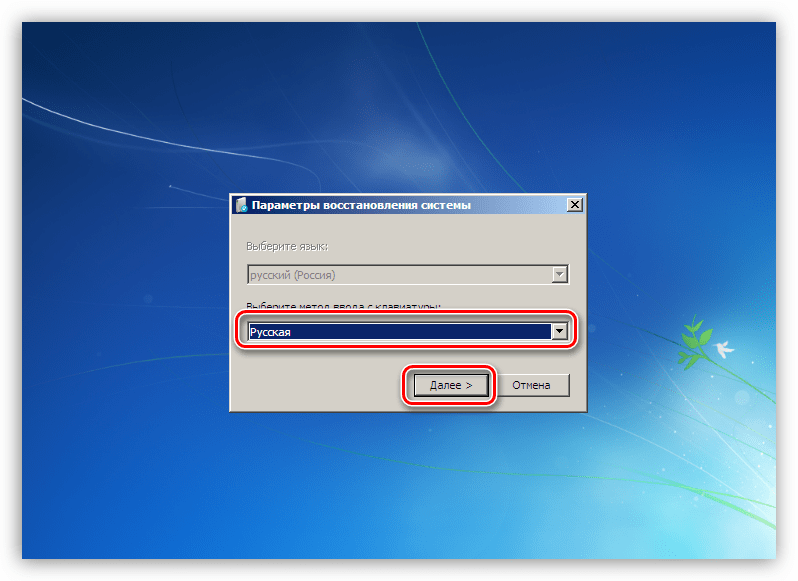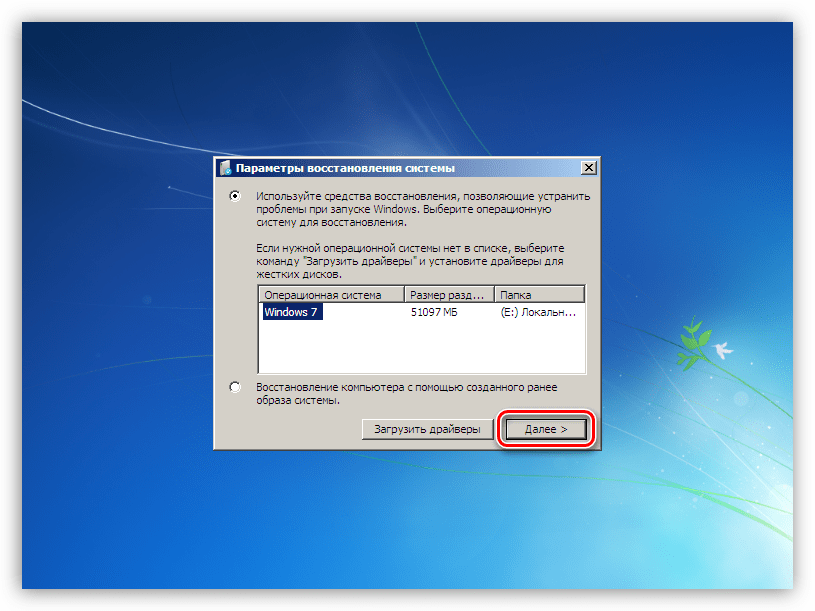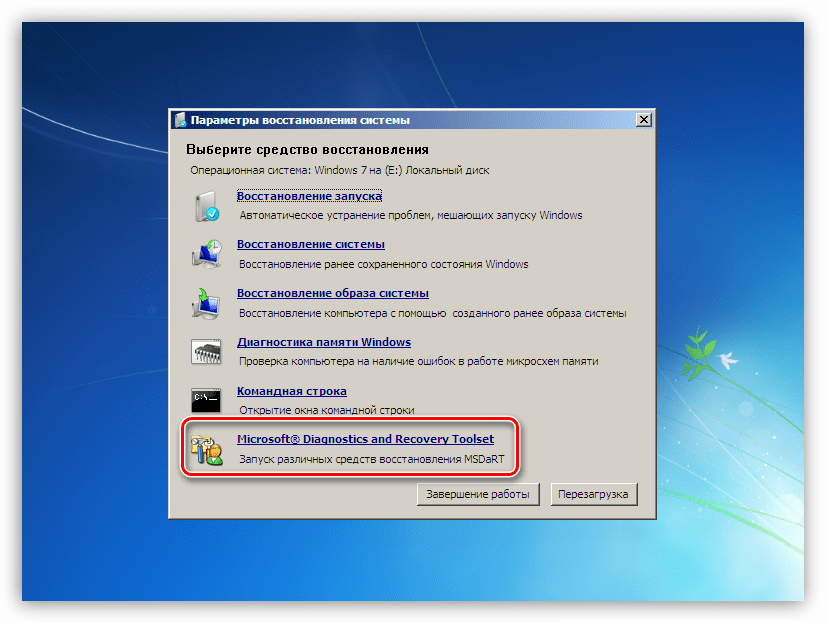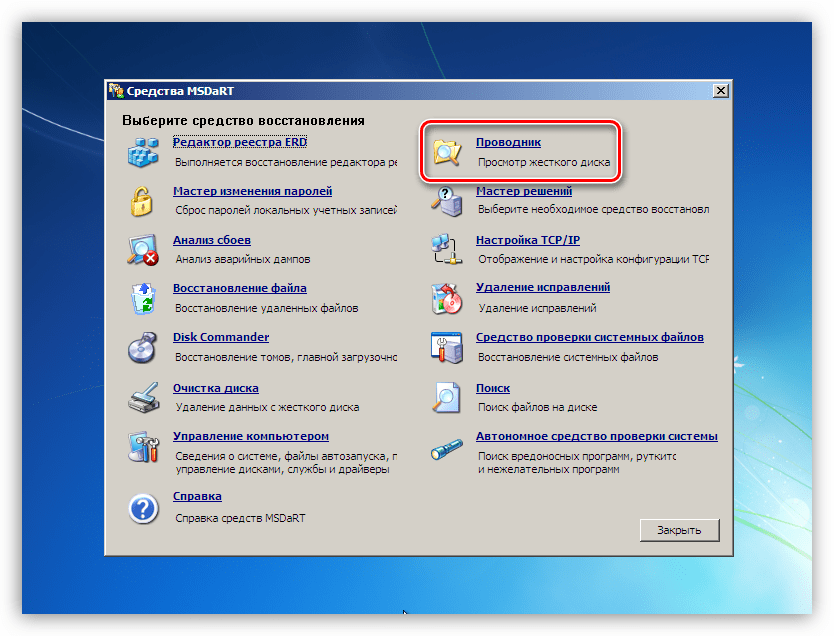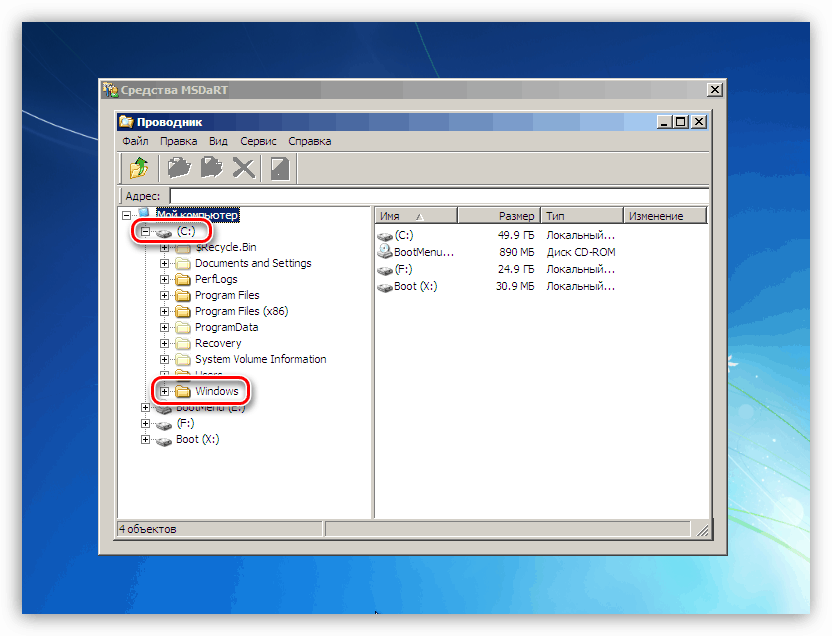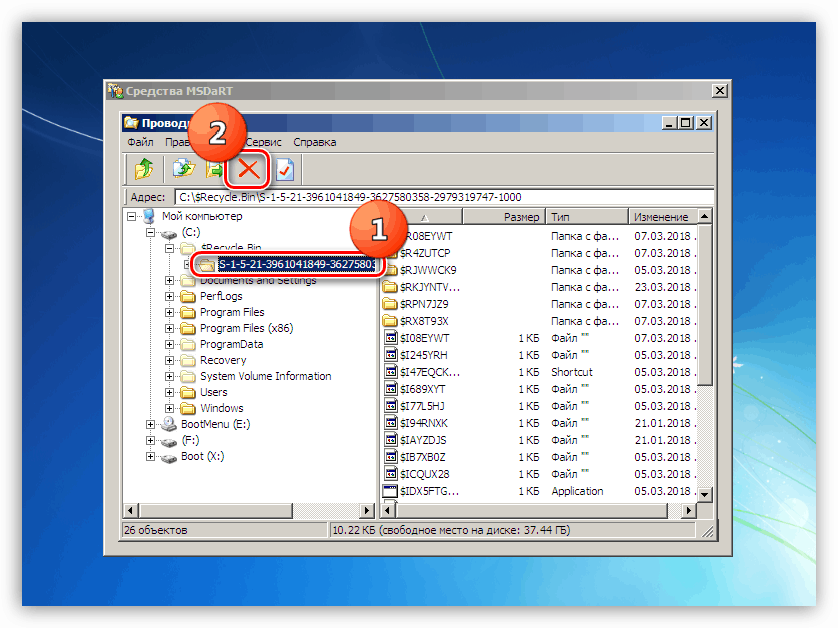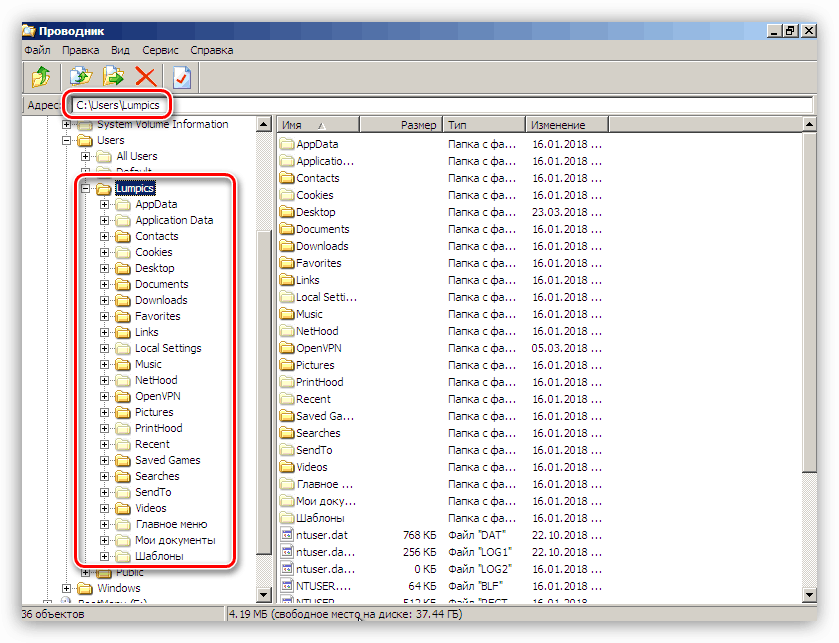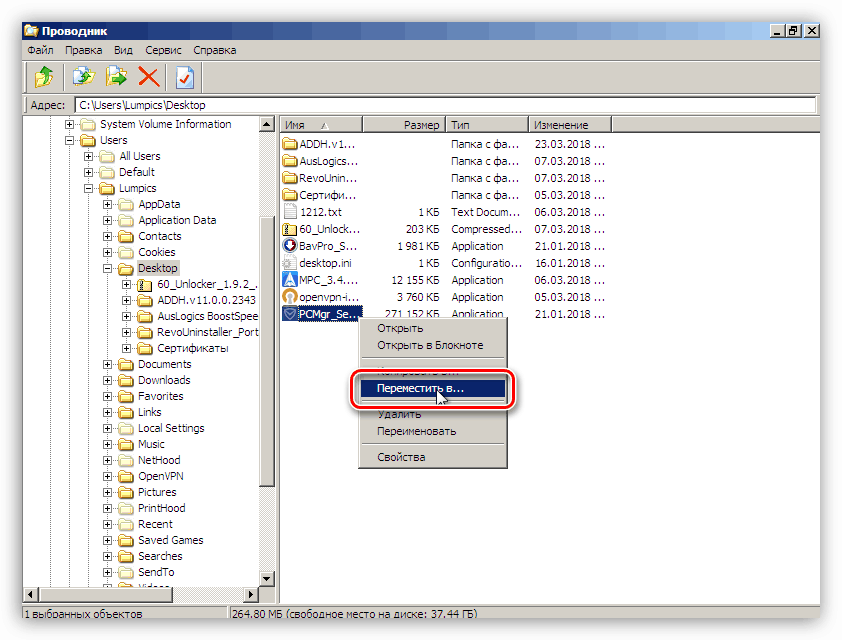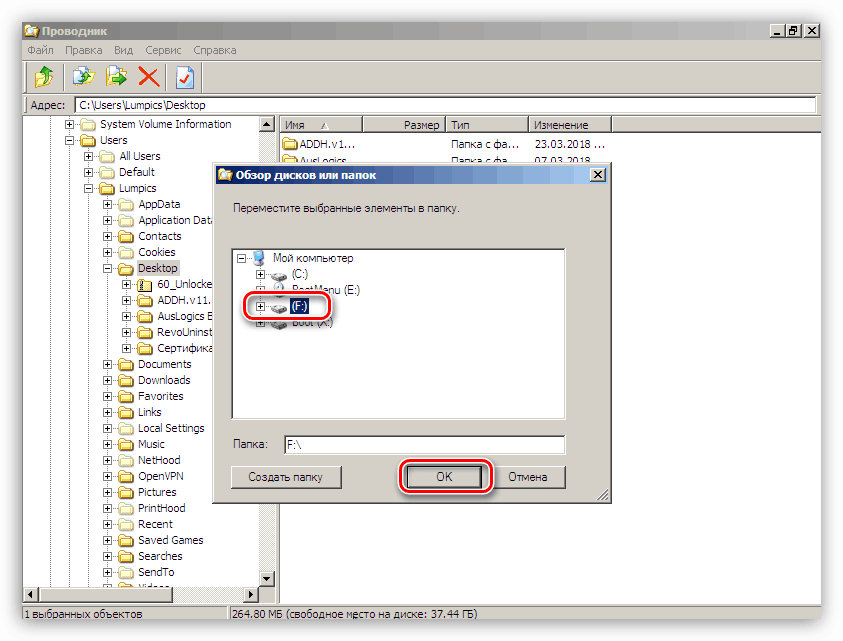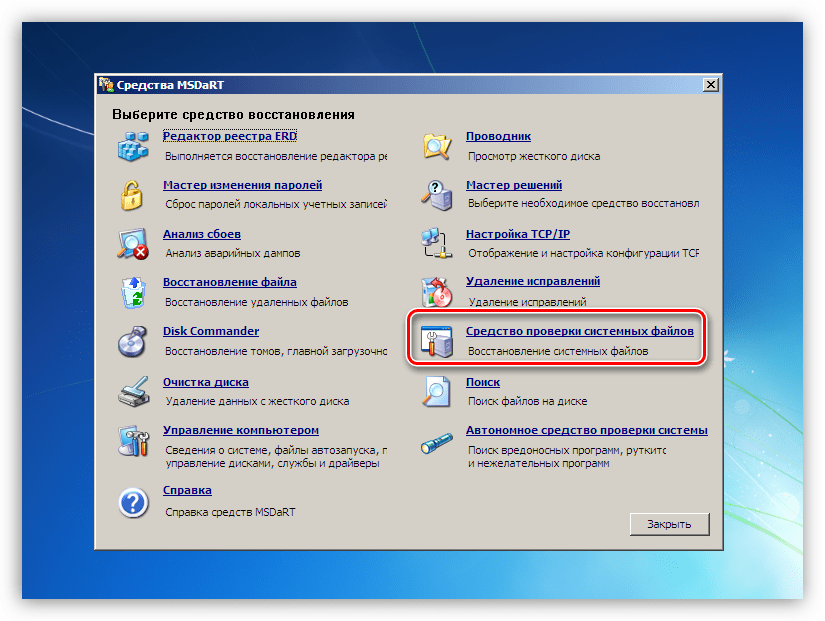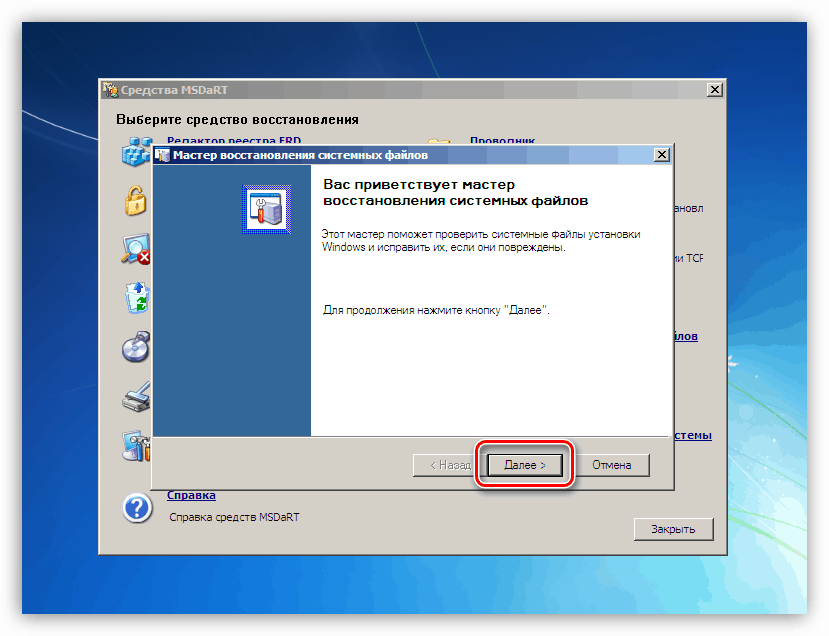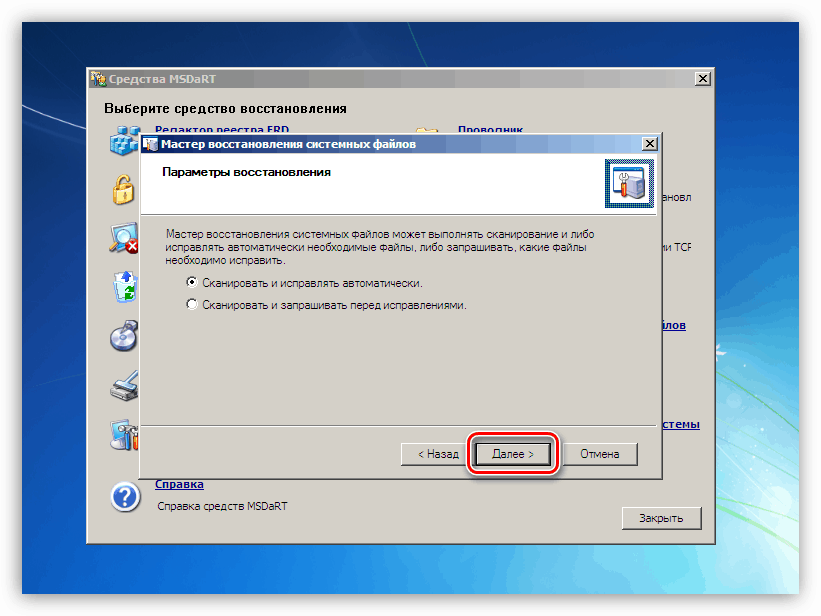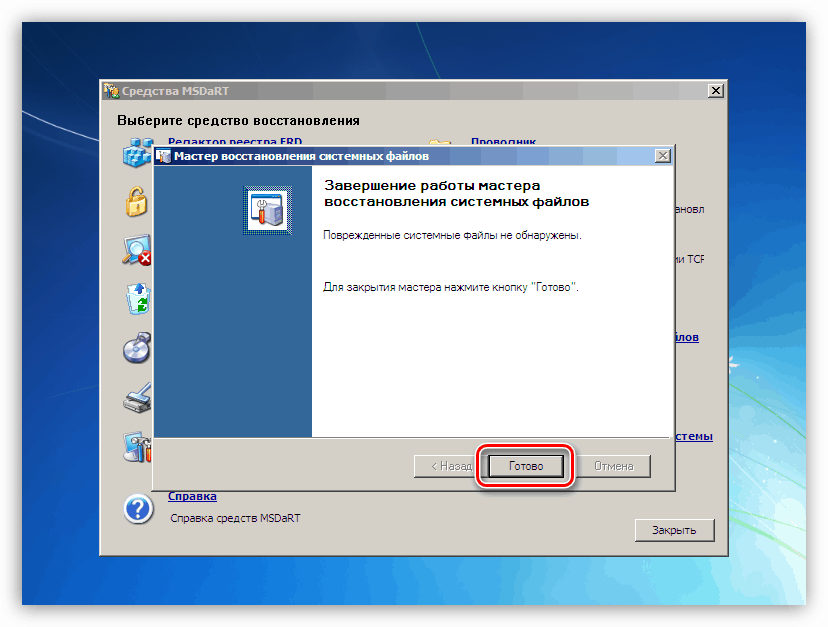Uklanjanje BSOD-a s kodom 0x0000007e u sustavu Windows 7
Pogreške u pojavljivanju BSOD-a - "plavi ekrani smrti" - javljaju se zbog kritičnih problema u hardveru ili softveru sustava. Taj ćemo materijal posvetiti analizi uzroka BSOD-a s kodom 0x0000007e.
Sadržaj
Uklonite plavi ekran 0x0000007e
Razlozi koji uzrokuju ovu pogrešku podijeljeni su na "željezo" i softver. Najteže dijagnosticirati i eliminirati potonje, jer problemi dosta. To su uglavnom rušenja u upravljačkim programima koji su instalirali korisnici ili sustavima. Međutim, postoji više "jednostavnih" slučajeva, na primjer, nedostatak slobodnog prostora na tvrdom disku sustava ili kvar video kartice.
Razmotrena pogreška može se nazvati općom, što vam omogućuje da koristite upute iz članka dostupnog na donjoj vezi. Ako preporuke ne donesu željeni rezultat, vratite se ovdje i pokušajte riješiti problem na jedan od sljedećih načina (ili sve naizmjence).
Više detalja: Rješavanje problema plavih zaslona u sustavu Windows
Razlog 1: Tvrdi disk
Pod tvrdim diskom u ovom slučaju, mislimo na pogon na kojem se nalazi Windows mapa, što znači da je OS instaliran. Ako na njemu nema dovoljno slobodnog prostora za stvaranje privremenih sistemskih datoteka tijekom učitavanja i rada, prirodno ćemo primiti pogrešku. Rješenje je jednostavno: oslobodite prostor na disku brisanjem nepotrebnih datoteka i programa CCleaner ,
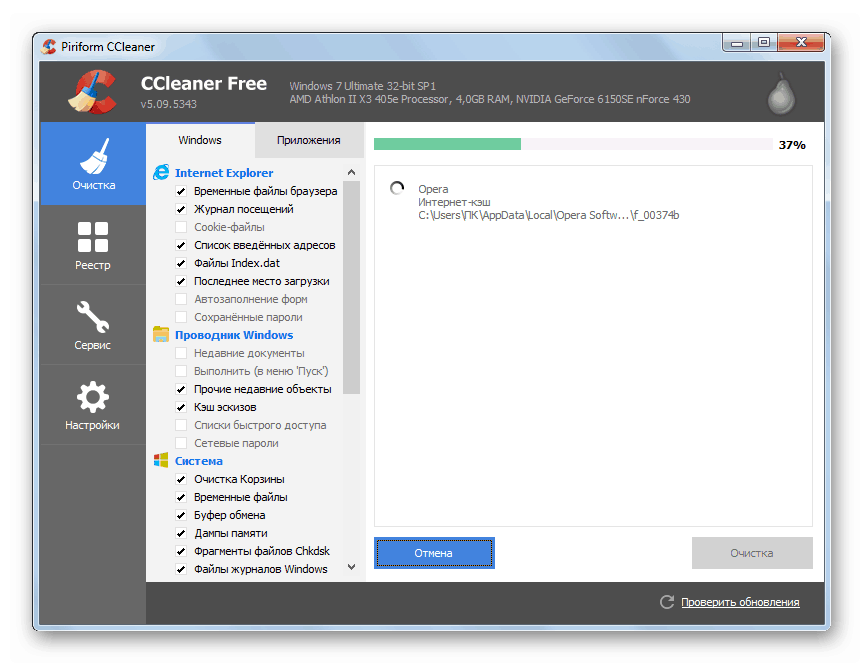
Više detalja:
Kako koristiti CCleaner
Popravljamo pogreške i uklanjamo smeće na računalu sa sustavom Windows 7
Ako se BSOD pojavi kada se Windows pokrene, morat ćete upotrijebiti jednu od Live distribucija da biste je očistili. Da bismo riješili problem, okrećemo se ERD Commanderu, najprije ga moramo preuzeti, a zatim ga zapisati na USB flash pogon, s kojeg će se preuzeti.
Više detalja:
Vodič za stvaranje flash pogona s ERD Commander-om
Konfigurirajte BIOS za pokretanje s flash pogona
- Nakon preuzimanja strelicama, odaberite kapacitet vašeg sustava - 32 ili 64 bita i pritisnite ENTER .
![Izbor rezolucije operativnog sustava prilikom učitavanja ERD Commandera]()
- Inicijalizirajte mrežnu vezu u pozadini klikom na "Da" . Ova akcija će nam omogućiti da koristimo mrežne pogone (ako ih ima) za premještanje datoteka.
![Inicijalizacija pozadinske mrežne veze pri učitavanju ERD zapovjednika]()
- Zatim možete dopustiti programu da ponovno dodijeli slova pogona, ali to nije potrebno jer znamo s kojim diskom raditi. Kliknite "Da" ili "Ne" .
![Konfiguriranje preraspodjele slova pogona prilikom učitavanja ERD Commandera]()
- Odaberite raspored tipkovnice.
![Odabir jezika rasporeda tipkovnice prilikom učitavanja ERD Commandera]()
- Nakon što ERD otkrije instalirani sustav, kliknite "Dalje".
![Odabir instaliranog operativnog sustava prilikom učitavanja ERD Commandera]()
- Kliknite na najnižu stavku u izborniku koji se otvori - "Skup alata za dijagnostiku i oporavak sustava Microsoft" .
![Idite na zbirku uslužnih programa za konfiguriranje operativnog sustava prilikom učitavanja ERD Commandera]()
- Zatim idite na "Explorer" .
![Prijelaz na rad s programom Windows Explorer prilikom učitavanja ERD Commandera]()
- U lijevom bloku tražimo disk s mapom "Windows" .
![Odabir tvrdog diska sustava prilikom dizanja ERD zapovjednika]()
- Sada moramo pronaći i izbrisati nepotrebne datoteke. Prije svega, ovo je sadržaj "Smeća" (mapa "$ Recycle.Bin" ). Ne morate dotaknuti samu mapu, ali sve što je u njoj treba izbrisati.
![Brisanje sadržaja iz koša za smeće pri učitavanju ERD zapovjednika]()
- Sljedeći "pod nožem" su velike datoteke i mape s videozapisima, slikama i drugim sadržajem. Obično se nalaze u mapi korisnika.
Буква_Диска:UsersИмя_Вашей_Учетной_ЗаписиNajprije ćemo provjeriti direktorije "Dokumenti" , "Radna površina" i "Preuzimanja" . Također biste trebali obratiti pozornost na "Videozapise" , "Glazbu" i "Slike" . Ovdje također trebate rukovati samo sadržajem i ostaviti direktorije na mjestu.
![Brisanje korisničkih mapa iz nepotrebnih datoteka prilikom učitavanja ERD Commandera]()
Ako datoteke uopće ne možete izbrisati, možete ih prenijeti na drugi disk ili prije (prije preuzimanja) priključenog USB flash pogona. To se postiže klikom na PCM dokument i odabirom odgovarajuće stavke kontekstnog izbornika.
![Odabir premještanja datoteke na drugi disk prilikom učitavanja ERD Commandera]()
U prozoru koji se otvori odaberite medij na koji planiramo premjestiti datoteku i kliknite U redu. Proces može potrajati dosta dugo, ovisno o veličini izvornog dokumenta.
![Premještanje datoteke na drugi disk prilikom učitavanja ERD Commandera]()
Nakon završetka svih radnji, možete pokrenuti sustav i ukloniti nepotrebne programe pomoću sistemskog alata ili posebnog softvera.
Više detalja: Instalacija i deinstalacija programa u sustavu Windows 7
Razlog 2: Video kartica
Neispravan diskretni grafički prilagodnik može utjecati na stabilnost cijelog sustava, uključujući pogrešku 0x0000007e. Razlog je možda pogrešan rad video upravljačkog programa, ali o tome ćemo kasnije razgovarati. Da biste dijagnosticirali kvar, dovoljno je isključiti karticu iz računala i provjeriti rad OS-a. Slika se može dobiti uključivanjem monitora u odgovarajući konektor na matičnoj ploči.

Više detalja:
Isključite video karticu iz računala
Kako koristiti integriranu grafičku karticu
3. razlog: BIOS
BIOS je mali program koji kontrolira sve hardverske komponente sustava, snimljene na posebnom čipu na "matičnoj ploči". Pogrešne postavke često dovode do različitih pogrešaka. To će nam pomoći ponovno postaviti parametre.
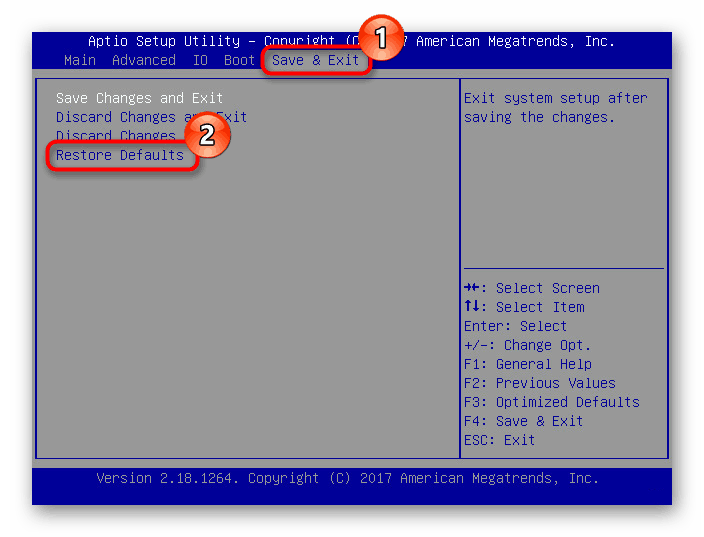
Više detalja: Vraćanje postavki BIOS-a
Zastarjeli BIOS kod možda nije kompatibilan s instaliranim hardverom. Da biste riješili problem, morate ažurirati ovaj firmware.
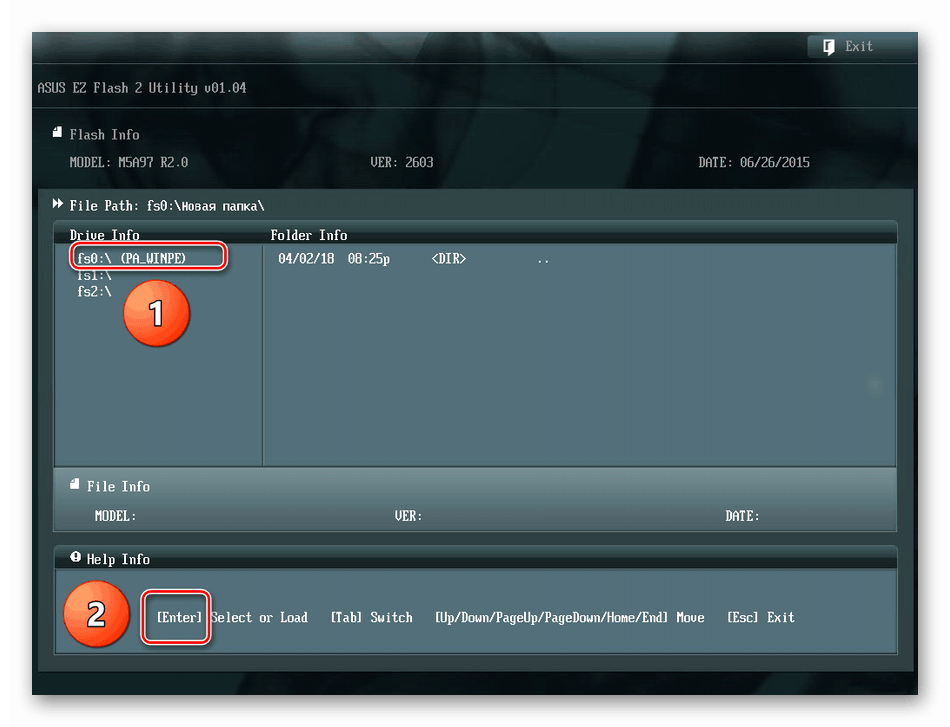
Više detalja: Ažuriranje BIOS-a na računalu
4. razlog: Vozači
Univerzalno rješenje za problem s upravljačkim programom je vraćanje sustava. Istina, radit će samo ako je uzrok softver koji je korisnik instalirao.
Više detalja: Kako popraviti sustav Windows 7
Uobičajen, ali ipak poseban slučaj je neuspjeh u upravljačkom programu sustava Win32k.sys. Ova informacija je naznačena u jednom od BSOD blokova.
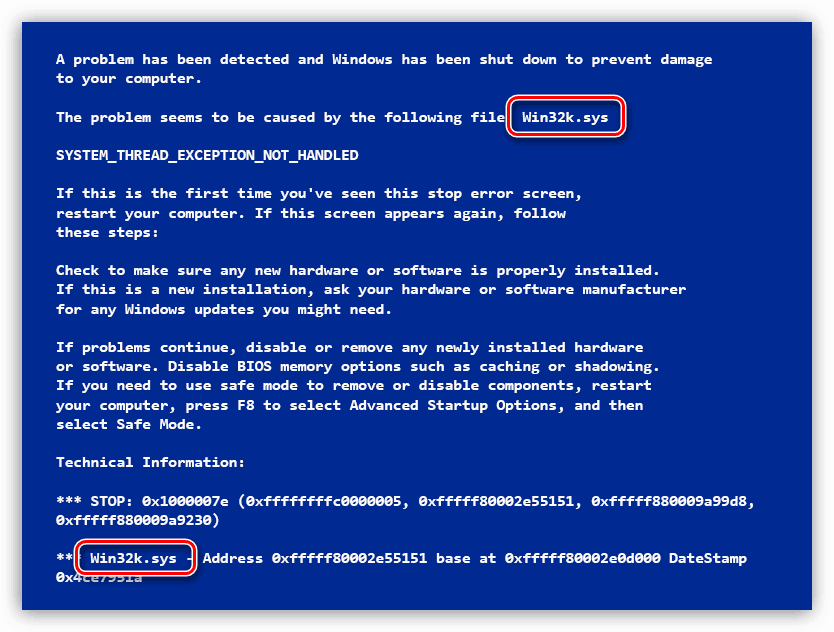
Razlog takvom ponašanju sustava može biti softver treće strane za daljinsko upravljanje računalom. Ako ga koristite, uklanjanje, ponovna instalacija ili zamjena programa s analognim pomoći će.
Više detalja: Programi za daljinski pristup
Ako je u BSOD-u naveden drugi upravljački program, morate pronaći informacije o njemu na Internetu, koristeći bilo koju tražilicu: kojem programu pripada, gdje se nalazi na disku. Ako se utvrdi da se radi o softverskoj datoteci treće strane, ona se (softver) treba izbrisati ili ponovno instalirati. Ako je upravljački program sustava, možete ga pokušati vratiti. To se radi uz pomoć ERD Commandera, drugog softvera ili uslužnog programa SFC.
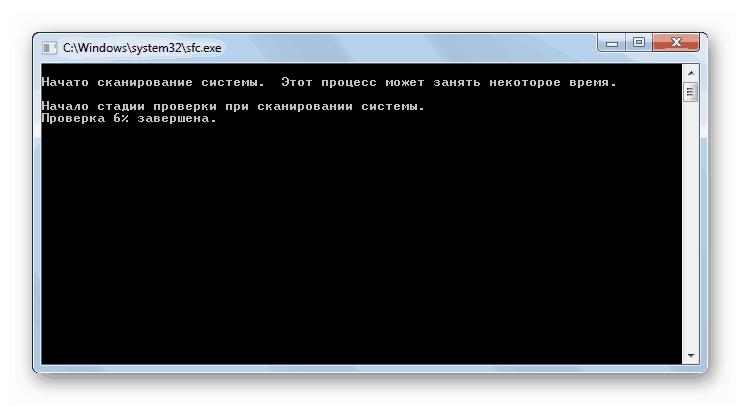
Više detalja: Provjerite integritet datoteka sustava u sustavu Windows 7
Zapovjednik ERD-a
- Točke od 1 do 6, uključujući prvi odlomak o tvrdom disku.
- Odaberite "System File Checker" .
![Idite na Alat za provjeru sistemskih datoteka kada učitavate ERD Commander]()
- Kliknite "Dalje".
![Pokretanje programa System File Checker kada se pokrene ERD Commander]()
- U sljedećem prozoru ostavite zadane postavke i ponovno kliknite "Next" .
![Konfiguriranje alata za provjeru sistemskih datoteka tijekom učitavanja ERD zapovjednika]()
- Čekamo završetak postupka, kliknite "Završi" i ponovno pokrenite računalo s tvrdog diska (nakon postavljanja BIOS-a).
![Isključite alat za provjeru datoteka sustava kada učitavate ERD Commander]()
zaključak
Kao što možete vidjeti, postoji nekoliko načina za uklanjanje pogreške 0x0000007e, pa je potrebno ispravno dijagnosticirati, odnosno identificirati problem hardverski ili softverski element. To se može učiniti manipuliranjem "hardverskim" diskovima i video karticom te dobivanjem tehničkih informacija s zaslona pogreške.